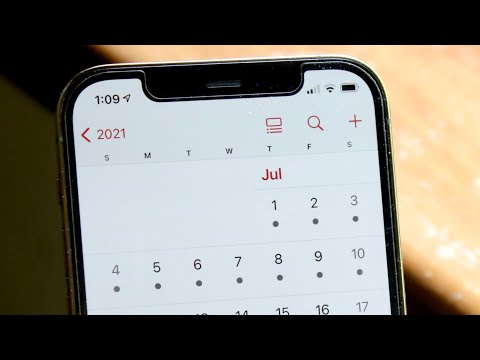Hierdie wikiHow leer u hoe u Slim tik, die iPhone -toeganklikheidsfunksie wat in die teksvak (in plaas van die sleutelbord) inskakel, kan deaktiveer as die sleutelbord oop is.
Stappe

Stap 1. Maak u iPhone se instellings oop
Instellings is 'n app met 'n grys rat -ikoon. U vind dit op een van u tuisskerms, moontlik in 'n gids genaamd 'Utilities'.

Stap 2. Tik Algemeen
Dit is in die derde groep instellings.

Stap 3. Tik Toeganklikheid
U sal dit in die derde afdeling sien.

Stap 4. Tik op Zoom
Dit is in die eerste groep instellings, onder 'Visie'.

Stap 5. Skuif die skakelaar "Slim tik" na die af -posisie
Solank Zoom ingeskakel is, sal die sleutelbord self vergroot word eerder as die teks wat u tik.
- U kan steeds op die teks inzoomen deur dit met drie vingers te tik.
- As u nie meer wil hê dat die zoomfokus die wyser moet volg terwyl u tik nie, skuif die "Volg fokus" -skakelaar (net bokant die "Slim tik" -skakelaar) na die af -posisie.